win10自带的游戏文件在哪里 win10自带的游戏程序怎么打开
时间:2021-06-22作者:xinxin
在空闲时间段里,用户可以通过win10系统中自带的一些单机游戏来进行消遣,这也是系统考虑的比较周到的一个设置,然而有些用户由于没有了解到win10系统中单机游戏,因此也不知道在哪里,那么win10安全模式也黑屏怎么办呢?今天小编就来教大家win10自带的游戏程序打开操作方法。
推荐下载:雨林木风win10纯净版
具体方法:
1、同时按下快捷键win+e打开资源管理器,找到电脑c盘单击进入。
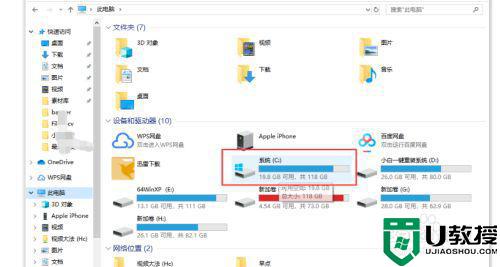
2、然后在顶部菜单栏选择【查看】,然后勾选【隐藏的项目】。
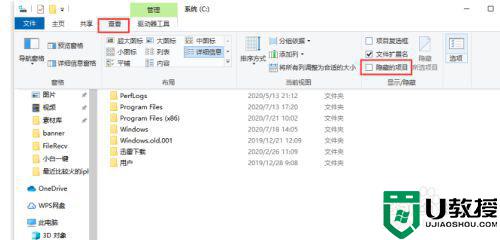
3、接着在众多文件中选择【用户】。
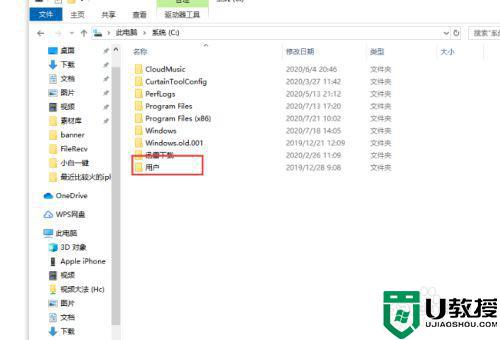
4、接着选择你的win10用户名文件夹选择进入。
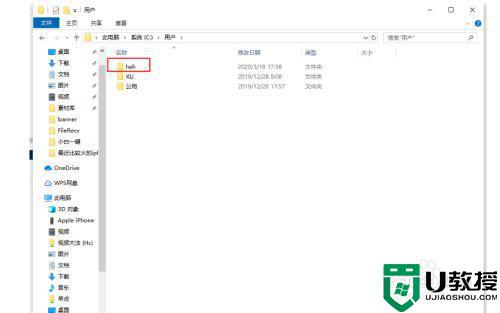
5、然后选择【AppData】文件进入。
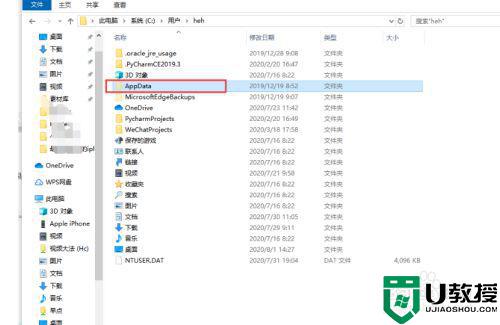
6、进入后选择【Roaming】确定选择。
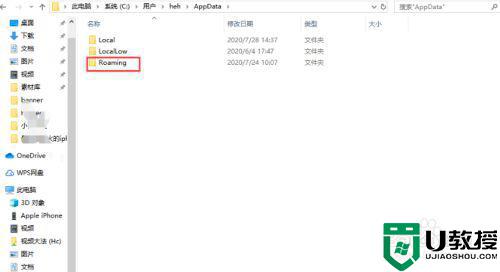
7、接下来就可以看到不同的游戏存档目录,位于不同的目录下。
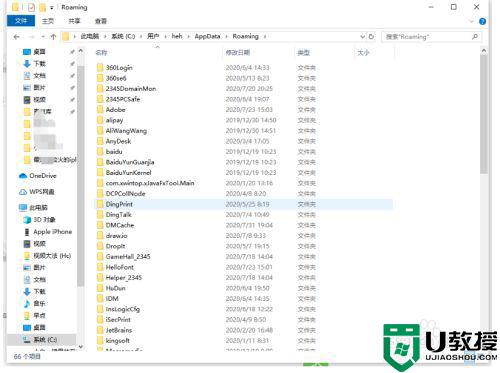
以上就是关于win10自带的游戏程序打开操作方法了,还有不清楚的用户就可以参考一下小编的步骤进行操作,希望能够对大家有所帮助。
相关教程:
win10控制面板在哪里

